ಹಾರ್ಡ್ ರೀಸೆಟ್
ದೋಷ 4013 ಅನ್ನು ಪರಿಹರಿಸಲು (ಕೇವಲ ಅಲ್ಲ) ಒಂದು ಆಯ್ಕೆಯು ಐಫೋನ್ ಅನ್ನು ಹಾರ್ಡ್ ರೀಸೆಟ್ ಮಾಡುವುದು. ನೀವು ಇದನ್ನು ಇನ್ನೂ ಪ್ರಯತ್ನಿಸದಿದ್ದರೆ, ನೀವು ಈ ಹಂತವನ್ನು ಪ್ರಯತ್ನಿಸಬಹುದು. ಫೇಸ್ ಐಡಿ ಹೊಂದಿರುವ ಐಫೋನ್ನಲ್ಲಿ, ವಾಲ್ಯೂಮ್ ಅಪ್ ಬಟನ್ ಅನ್ನು ಹಿಡಿದುಕೊಳ್ಳಿ ಮತ್ತು ಬಿಡುಗಡೆ ಮಾಡಿ, ನಂತರ ವಾಲ್ಯೂಮ್ ಡೌನ್ ಬಟನ್ನೊಂದಿಗೆ ಅದೇ ರೀತಿ ಪುನರಾವರ್ತಿಸಿ. ಅಂತಿಮವಾಗಿ, ಐಫೋನ್ ಡಿಸ್ಪ್ಲೇನಲ್ಲಿ ಆಪಲ್ ಲೋಗೋ ಕಾಣಿಸಿಕೊಳ್ಳುವವರೆಗೆ ಪವರ್ ಬಟನ್ ಅನ್ನು ಹಿಡಿದುಕೊಳ್ಳಿ. ಹೋಮ್ ಬಟನ್ ಹೊಂದಿರುವ ಐಫೋನ್ಗಳಿಗಾಗಿ, ಐಫೋನ್ ಡಿಸ್ಪ್ಲೇಯಲ್ಲಿ Apple ಲೋಗೋ ಕಾಣಿಸಿಕೊಳ್ಳುವವರೆಗೆ ಪವರ್ ಬಟನ್ ಜೊತೆಗೆ ಹೋಮ್ ಬಟನ್ ಅನ್ನು ಒತ್ತಿ ಹಿಡಿಯಿರಿ.
ಇದು ಆಗಿರಬಹುದು ನಿಮಗೆ ಆಸಕ್ತಿ

ಸಂಗ್ರಹಣೆಯನ್ನು ಅಳಿಸಿ
ಈ ರೀತಿಯ ತೋರಿಕೆಯಲ್ಲಿ ಪರಿಹರಿಸಲಾಗದ ದೋಷವು ಕೆಲವು ಸಂದರ್ಭಗಳಲ್ಲಿ ಆಶ್ಚರ್ಯಕರವಾದ ಸುಲಭ ಪರಿಹಾರವನ್ನು ಹೊಂದಿರುತ್ತದೆ. ಹೆಚ್ಚು ಮೂಲಭೂತ ಕ್ರಮಗಳನ್ನು ತೆಗೆದುಕೊಳ್ಳುವ ಮೊದಲು, ನಿಮ್ಮ iPhone ನ ಸಂಗ್ರಹಣೆಯನ್ನು ಸರಳವಾಗಿ ಸ್ವಚ್ಛಗೊಳಿಸಲು ಪ್ರಯತ್ನಿಸಿ. ಏಕೆ? ನಿಮ್ಮ ಐಫೋನ್ ಸಂಗ್ರಹಣೆಯು ಹತಾಶವಾಗಿ ತುಂಬಿದ್ದರೆ, ಅದು ನಿಮ್ಮ ಸ್ಮಾರ್ಟ್ಫೋನ್ನ ಚಾಲನೆಯಲ್ಲಿರುವ ಮತ್ತು ಕಾರ್ಯನಿರ್ವಹಣೆಯ ಮೇಲೂ ಪರಿಣಾಮ ಬೀರಬಹುದು. ಆದ್ದರಿಂದ ತಲೆ ಸೆಟ್ಟಿಂಗ್ಗಳು -> ಸಾಮಾನ್ಯ -> ಐಫೋನ್ ಸಂಗ್ರಹಣೆ ಮತ್ತು ನಿಮ್ಮ ಸಂಗ್ರಹಣೆಯಲ್ಲಿ ಯಾವ ಐಟಂಗಳು ಹೆಚ್ಚು ಜಾಗವನ್ನು ತೆಗೆದುಕೊಳ್ಳುತ್ತಿವೆ ಎಂಬುದನ್ನು ಪರಿಶೀಲಿಸಿ. ನೀವು ಸಿಸ್ಟಮ್ ಡೇಟಾವನ್ನು ಅಳಿಸಲು ಸಹ ಪ್ರಯತ್ನಿಸಬಹುದು.
ಇದು ಆಗಿರಬಹುದು ನಿಮಗೆ ಆಸಕ್ತಿ
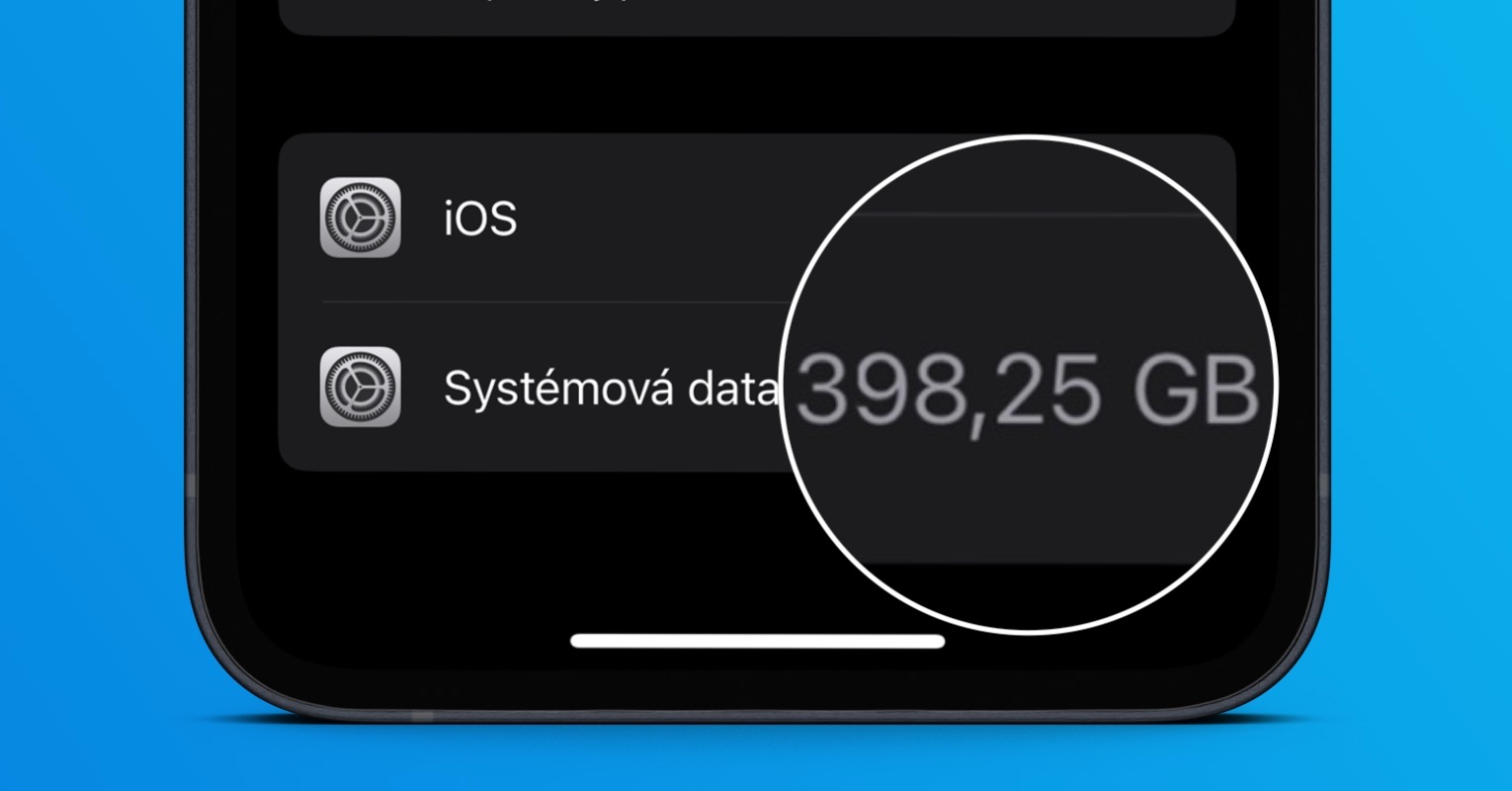
ಐಟ್ಯೂನ್ಸ್/ಫೈಂಡರ್ ಮೂಲಕ ಮರುಸ್ಥಾಪಿಸಿ
ನಿಮ್ಮ ವಿಂಡೋಸ್ ಕಂಪ್ಯೂಟರ್ ಅಥವಾ ಮ್ಯಾಕ್ಗೆ ಕೇಬಲ್ ಮೂಲಕ ನಿಮ್ಮ ಐಫೋನ್ ಅನ್ನು ಸಂಪರ್ಕಿಸಲು ಸಹ ನೀವು ಪ್ರಯತ್ನಿಸಬಹುದು. ನೀವು ಐಟ್ಯೂನ್ಸ್ನೊಂದಿಗೆ ಕಂಪ್ಯೂಟರ್ ಹೊಂದಿದ್ದರೆ, ಐಟ್ಯೂನ್ಸ್ನಲ್ಲಿ ನಿಮ್ಮ ಐಫೋನ್ ಆಯ್ಕೆಮಾಡಿ ಮತ್ತು ಮರುಸ್ಥಾಪನೆಯನ್ನು ಪ್ರಾರಂಭಿಸಿ. ಮ್ಯಾಕ್ನಲ್ಲಿ, ಫೈಂಡರ್ ಅನ್ನು ಪ್ರಾರಂಭಿಸಿ, ಫೈಂಡರ್ ಸೈಡ್ಬಾರ್ನಲ್ಲಿ ನಿಮ್ಮ ಐಫೋನ್ ಹೆಸರನ್ನು ನೋಡಿ, ನಂತರ ಮುಖ್ಯ ಫೈಂಡರ್ ವಿಂಡೋದಲ್ಲಿ ಐಫೋನ್ ಅನ್ನು ಮರುಸ್ಥಾಪಿಸಿ ಕ್ಲಿಕ್ ಮಾಡಿ. ನಂತರ ಆನ್-ಸ್ಕ್ರೀನ್ ಸೂಚನೆಗಳನ್ನು ಅನುಸರಿಸಿ.
DFU ಮೋಡ್
ಐಫೋನ್ ಅನ್ನು ಡಿಎಫ್ಯು ಮೋಡ್ನಲ್ಲಿ ಇರಿಸಲು ಮತ್ತು ನಂತರ ಅದನ್ನು ಮರುಸ್ಥಾಪಿಸುವುದು ಮತ್ತೊಂದು ಆಯ್ಕೆಯಾಗಿದೆ. ನಿಮ್ಮ ಕಂಪ್ಯೂಟರ್ಗೆ ನಿಮ್ಮ ಐಫೋನ್ ಅನ್ನು ಸಂಪರ್ಕಿಸಿ, ನಂತರ ವಾಲ್ಯೂಮ್ ಅಪ್ ಬಟನ್ ಅನ್ನು ಹಿಡಿದುಕೊಳ್ಳಿ ಮತ್ತು ಬಿಡುಗಡೆ ಮಾಡಿ. ವಾಲ್ಯೂಮ್ ಡೌನ್ ಬಟನ್ನೊಂದಿಗೆ ಅದೇ ರೀತಿ ಪುನರಾವರ್ತಿಸಿ, ನಂತರ ಐಫೋನ್ನ ಪರದೆಯು ಡಾರ್ಕ್ ಆಗುವವರೆಗೆ ಪವರ್ ಬಟನ್ ಅನ್ನು ಹಿಡಿದುಕೊಳ್ಳಿ. ಸುಮಾರು ಐದು ಸೆಕೆಂಡುಗಳ ನಂತರ, ಬಟನ್ ಅನ್ನು ಮತ್ತೆ ಬಿಡುಗಡೆ ಮಾಡಿ. ನಂತರ ಪರದೆಯ ಮೇಲಿನ ಸೂಚನೆಗಳನ್ನು ಅನುಸರಿಸಿ ಮತ್ತು ಹಿಂದಿನ ಹಂತದಂತೆಯೇ ಐಟ್ಯೂನ್ಸ್ ಅಥವಾ ಫೈಂಡರ್ ಮೂಲಕ ನಿಮ್ಮ ಸಾಧನವನ್ನು ಮರುಸ್ಥಾಪಿಸಲು ಪ್ರಾರಂಭಿಸಿ.
ಇದು ಆಗಿರಬಹುದು ನಿಮಗೆ ಆಸಕ್ತಿ
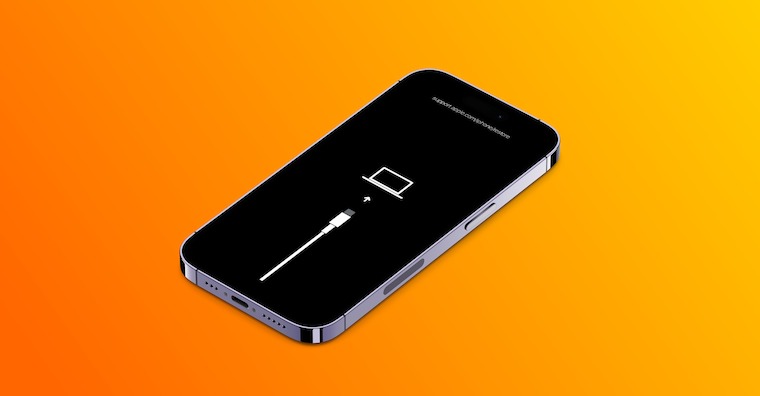
ಆಪಲ್ ಬೆಂಬಲ
ಮೇಲಿನ ಯಾವುದೇ ಹಂತಗಳು ಕಾರ್ಯನಿರ್ವಹಿಸದಿದ್ದರೆ, ನೀವು Apple ಬೆಂಬಲವನ್ನು ಸಂಪರ್ಕಿಸಲು ಪ್ರಯತ್ನಿಸಬಹುದು. IMEI ಮತ್ತು ಸರಣಿ ಸಂಖ್ಯೆಯನ್ನು ಒಳಗೊಂಡಂತೆ ನಿಮ್ಮ iPhone ಕುರಿತು ಸಾಧ್ಯವಾದಷ್ಟು ಮಾಹಿತಿಯನ್ನು ತಯಾರಿಸಿ. Apple ಬೆಂಬಲವು ನಿಮಗೆ ಲಭ್ಯವಿದೆ, ಉದಾಹರಣೆಗೆ, ಫೋನ್ ಸಂಖ್ಯೆ 800 700 527 ನಲ್ಲಿ, ಇತರ ಸಂಪರ್ಕ ಆಯ್ಕೆಗಳನ್ನು ಇಲ್ಲಿ ಕಾಣಬಹುದು Apple ನ ಅಧಿಕೃತ ಬೆಂಬಲ ವೆಬ್ಸೈಟ್.
 ಆಪಲ್ನೊಂದಿಗೆ ಪ್ರಪಂಚದಾದ್ಯಂತ ಹಾರುತ್ತಿದೆ
ಆಪಲ್ನೊಂದಿಗೆ ಪ್ರಪಂಚದಾದ್ಯಂತ ಹಾರುತ್ತಿದೆ 


